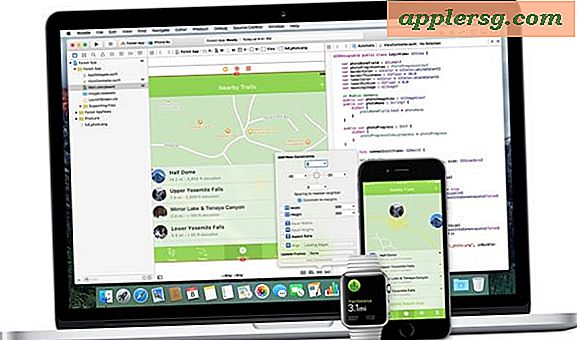Hoe Windows 10 te activeren na installatie

We hebben recent aangetoond hoe gebruikers Windows 10 ISO gratis kunnen downloaden van Microsoft, dat vervolgens kan worden geïnstalleerd en uitgevoerd op een pc, in een virtuele machine of met Boot Camp op een Mac zonder te activeren. Als u besluit Windows 10 te behouden en het te blijven gebruiken met een volledige set functies zoals de mogelijkheid om de achtergrond te wijzigen, wilt u waarschijnlijk Windows 10 echter activeren. We laten u zien hoe u eenvoudig Windows 10 kunt activeren als u daarvoor kiest.
Om Windows 10 te activeren hebt u een Windows-productsleutel van Microsoft nodig. Je kunt er een kopen via de Microsoft Store voor Windows 10 Pro voor $ 200 en desgewenst de Windows 10-release activeren.
Denk eraan, u hoeft geen productcode te hebben om Windows 10 te gebruiken en u hoeft Windows 10 niet te activeren om het te installeren met behulp van de ISO zoals hier beschreven. Als je gewoon Windows 10 wilt uitproberen en je weet niet zeker of je je eraan wilt verbinden, kun je dat eenvoudig doen met de eerder genoemde ISO en een pc, VirtualBox of Boot Camp.
Hoe Windows 10 te activeren
Dit gaat ervan uit dat je Windows 10 al hebt gedownload en het ergens hebt geïnstalleerd en daardoor toegang hebt tot de bureaublad- en activeringsschermen van Windows 10. Ervan uitgaande dat dit het geval is, hier is hoe u Windows 10 kunt activeren met een productsleutel:
- Ga vanaf het Windows 10-bureaublad naar 'Alle instellingen' (vanuit het menu Start of de zijbalk)
- Klik onderaan het Windows-instellingenscherm op "Windows is niet geactiveerd. Activeer Windows nu."
- Kies 'Ga naar winkel' in het gedeelte Windows-activering van Instellingen
- Klik in het scherm "Get genuine Windows" op de knop met de prijskaart om een Windows 10-productsleutel te kopen. In de VS is dit $ 200 voor de pro-versie.
- Log in op een Microsoft-account (of maak een nieuw account aan) en voeg een betaalmethode toe als u dit nog niet hebt gedaan om de aankoop te voltooien





Nadat Windows 10 is geactiveerd, kunt u de achtergrond vrijelijk personaliseren en ziet u niet langer de meldingen 'Windows is niet geactiveerd' in Instellingen.
Als u al een productcode van Windows 10 in uw e-mail of anderszins hebt, kunt u deze ook rechtstreeks aan Windows 10 toevoegen om de release te activeren door naar het gedeelte Instellingen> Activering> Productsleutel wijzigen te gaan.
Merk op dat je ook kunt kiezen om Windows 10 te activeren tijdens de installatie van het besturingssysteem als je ook een productsleutel bij de hand hebt, of het nu een virtuele machine is, op een pc of via Boot Camp. Of u kunt de activering overslaan, tijdens de installatie of na het feit, het is aan u.
Houd er rekening mee dat als je Windows 10 niet activeert, het je af en toe lastig valt, je een watermerk op het scherm hebt en je ook de mogelijkheid verliest om de bureaubladachtergrond te veranderen. Ondanks die ongemakken (en misschien nog andere op de weg), blijft het Windows-besturingssysteem zelf bruikbaar.